Una mini-guia que explica como poder realizar copias de seguridad y/o restaurar vuestra base de datos.
Como realiar copias y restauraciones
de vuestra Base de Datos
Vamos a ver como podemos hacer una copia de seguridad de nuestra base de datos
o por el contrario, poder restaurar nuestra base de datos ante un error o fallo
en la misma.
El ejemplo que pongo a continuacion es para usuarios de mi@,
en caso contrario puedes leerlo igualmente, ya que aunque tu servidor web sea
de lycos, mi@, collfree,etc, te valdrá para guiarte.
En caso de tener una cuenta en mi@, debes entrar en la siguiente pagina:
http://miarroba.com
--- Y loguearte como usuario.
En ese instante, te aparecerá una pantalla con varias cosas, una de
ellas, y en la que nos debemos fijar es esta:
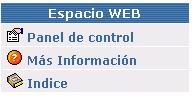
Pincharemos en Panel de Control.
Ahora veremos los datos de nuestra conexion con el FTP de mi@, asi como los
datos necesarios para poder controlar nuestra base de datos con el PHPMyAdmin.
Ejemplo:
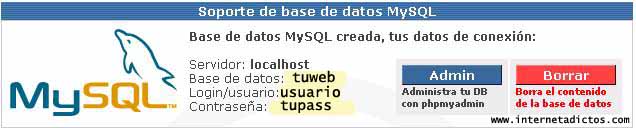
Tener muy en cuenta y apuntar los datos que os
aparezcan a la derecha de:
- Base de datos: ( Suele ser el nombre de vuestro espacio
web )
- Login/usuario: No tiene porque ser el mismo nombre del
registro, asi que anotarlo.
- Contraseña: Lo mismo que el login/usuario. Apuntarlo.
Pinchamos en Admin ( Administra
tu DB con phpmyadmin ).
Nos preguntara el nombre de usuario y contraseña. Le introducimos el
nombre y password que habiamos apuntado.
Una vez realizado esto, nos aparece una imagen como la siguiente:
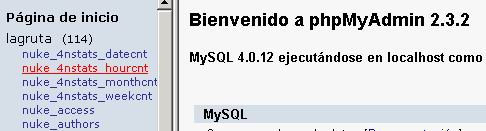
En este caso, la base de datos corresponde a "lagruta",
y debajo vemos nuestras tablas.
Pinchamos encima del nombre de nuestra base de datos ( en la foto
seria pulsar en lagruta ).
Y nos aparece la siguiente imagen:
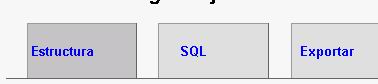
Y ahora viene el paso comun para todos los usuarios, ya sean de mi@, Lycos,
etc.
Como hacer un backup de la base de
datos.
Bien, si hemos leido lo anterior, ya sabemos entrar en nuestra base de datos.
Asi que ahora tenemos que darle a Exportar
( mirar la ultima imagen ).
Nos aparece lo siguiente:
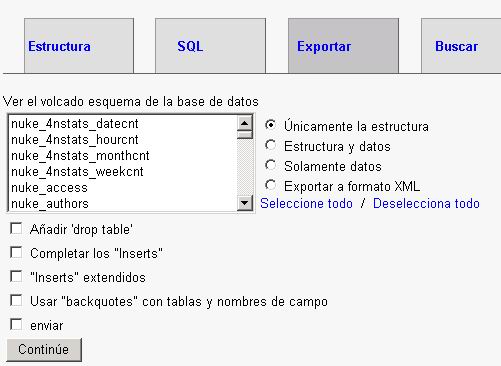
Marcaremos la opcion "Estructura y datos", y pincharemos
en Seleccione todo.
Despues Marcamos la opcion "enviar".
Si hemos realizado esto, la pantalla nos quedará de la siguiente forma:
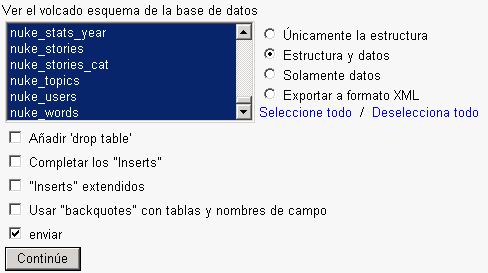
Si es así, le daremos a "Continúe"
y nos enviara un fichero de que tendra el nombre de vuestra base de datos, y
con la extensión SQL.
Este fichero será vuestra copia de seguridad de la base
de datos.Guardarla en sitio seguro.
Como restaurar nuestra base de datos
Es posible que en algun momento tengamos que echar mano de una copia de seguridad
ya sea porque hemos dañado la base de datos, porque la hemos borrado
sin querer, o por cualquier otro motivo.
Si seguimos los pasos mencionados a continuación, podremos restaurar
la base basandonos en una copia de seguridad realizada con anterioridad.
Volvemos a la gestion SQL de nuestra base de datos:
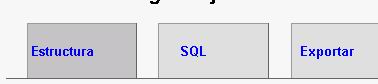
Pinchamos en la opcion SQL, y
veremos lo siguiente:
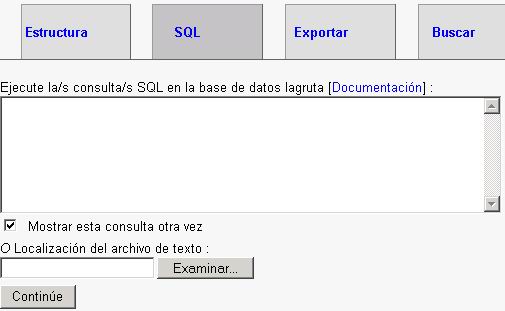
Para restaurar la base de datos, debemos pinchar en "Examinar",
buscar la carpeta donde tengamos nuestra copia, y seleccionar el fichero correspondiente
al nombre de vuestra base de datos, y extension SQL.
Por ejemplo, un fichero valido de base de datos, seria: lagruta.sql
Una vez marcado este fichero, le damos a "Continúe"
y al cabo de unos minutos veremos las tablas actualizadas.
Ya tenemos nuestra base de datos restaurada.
Notas finales
Este procedimiento es el básico para poder realizar copias de seguridad
de nuestra base de datos y poder restaurarlas ante alguna situación inesperada
que eche al traste con nuestro trabajo.
Recomiendo hacer copias periodicas de seguridad de vuestra DB,
sobre todo si publicáis muchas noticias, tenéis nuevos miembros
registrados constantemente, o hay mucho movimiento en vuestros foros, secciones,
documentación, etc., ya que todo esto queda siempre guardado en la base
de datos.
Copyright © por InternetAdictos.com Todo en Juegos, animaciones, chistes y humor Derechos Reservados.
